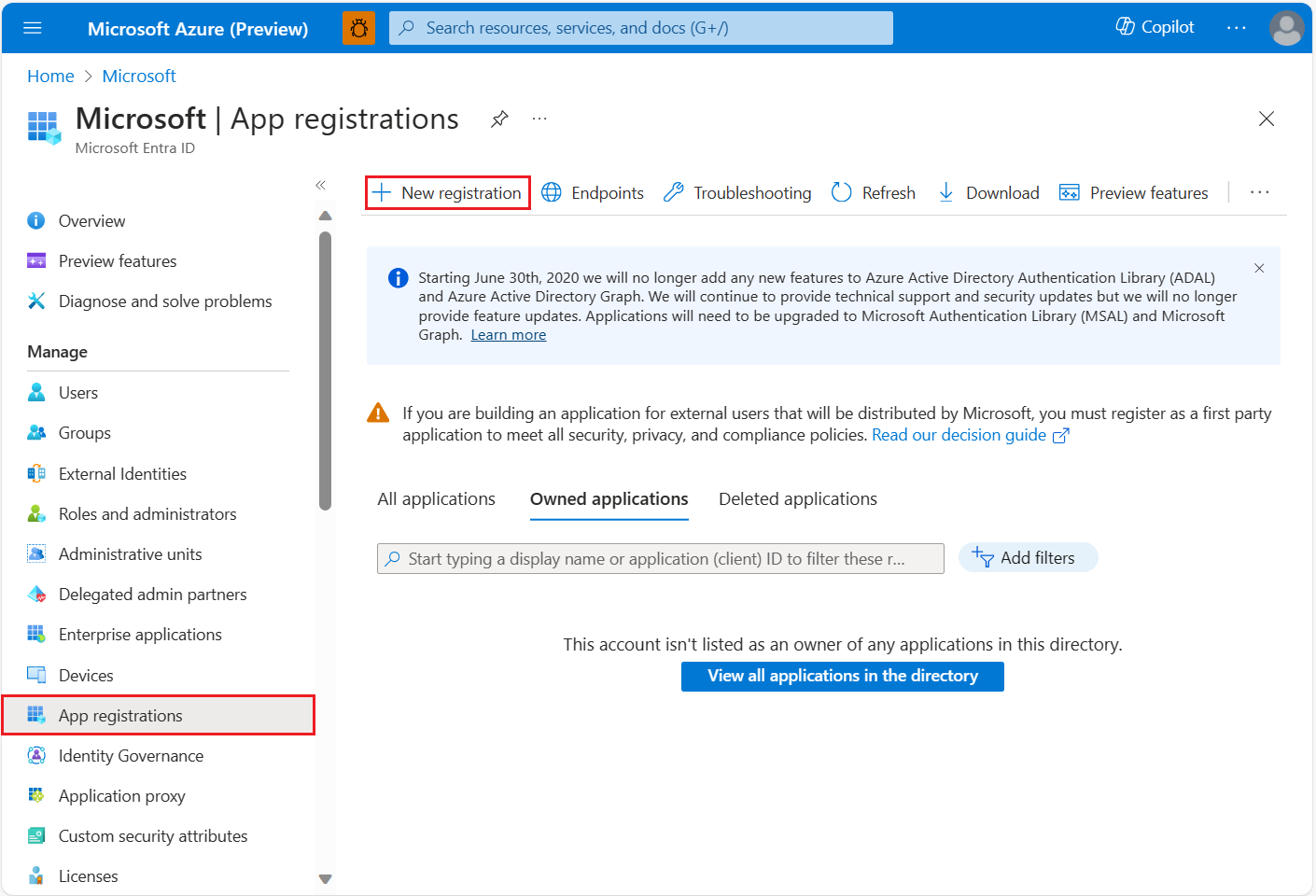Zabezpečení jednostránka aplikace pomocí přihlašování uživatele
Následující příručka se týká aplikace hostované na serveru obsahu nebo má minimální závislosti webového serveru. Aplikace poskytuje chráněné prostředky zabezpečené pouze uživatelům Microsoft Entra. Cílem scénáře je umožnit webové aplikaci ověřit se v Microsoft Entra ID a volat rozhraní AZURE Mapy REST API jménem uživatele.
Zobrazení podrobností o ověřování účtu Azure Mapy na webu Azure Portal:
Přihlaste se k portálu Azure.
Přejděte do nabídky webu Azure Portal. Vyberte Všechny prostředky a pak vyberte svůj účet Azure Mapy.
V části Nastavení v levém podokně vyberte Ověřování.
Při vytvoření účtu Azure Mapy se vytvoří tři hodnoty. Používají se k podpoře dvou typů ověřování v Azure Mapy:
- Ověřování Microsoft Entra: Představuje
Client IDúčet, který se má použít pro požadavky rozhraní REST API. HodnotaClient IDby měla být uložená v konfiguraci aplikace a pak by se měla načíst před vytvořením požadavků HTTP, které používají ověřování Microsoft Entra, azure Mapy. - Ověřování pomocí sdíleného klíče: Klíč
Secondary KeyPrimary Keypředplatného se používá pro ověřování pomocí sdíleného klíče. Ověřování pomocí sdíleného klíče spoléhá na předání klíče vygenerovaného účtem Azure Mapy s každou žádostí do Azure Mapy. Doporučujeme pravidelně obnovovat klíče. Pro zachování aktuálních připojení během regenerace jsou k dispozici dva klíče. Při opětovném vygenerování druhého klíče je možné použít jeden klíč. Při každém vygenerování klíče je nutné aktualizovat všechny aplikace, které k tomuto účtu přistupují, aby používaly nový klíč. Další informace najdete v tématu Ověřování pomocí Azure Mapy
Vytvoření registrace aplikace v Microsoft Entra ID
Vytvořte webovou aplikaci v Microsoft Entra ID, aby se uživatelé mohli přihlásit. Webová aplikace deleguje přístup uživatelů k rozhraním AZURE Mapy REST API.
Na webu Azure Portal v seznamu služeb Azure vyberte ID Microsoft Entra Registrace aplikací>> New registration.
Zadejte název, zvolte typ účtu podpory, zadejte identifikátor URI přesměrování, který představuje adresu URL, kterou Microsoft Entra ID vydává token a je adresou URL, kde je hostovaný ovládací prvek mapy. Podrobnou ukázku najdete v azure Mapy ukázkách ID Microsoft Entra. Potom vyberte Zaregistrovat.
Pokud chcete přiřadit delegovaná oprávnění rozhraní API k Azure Mapy, přejděte do aplikace. Potom v části Registrace aplikací vyberte oprávnění>rozhraní API Přidat oprávnění. V části Rozhraní API, která moje organizace používá, vyhledejte a vyberte Azure Mapy.
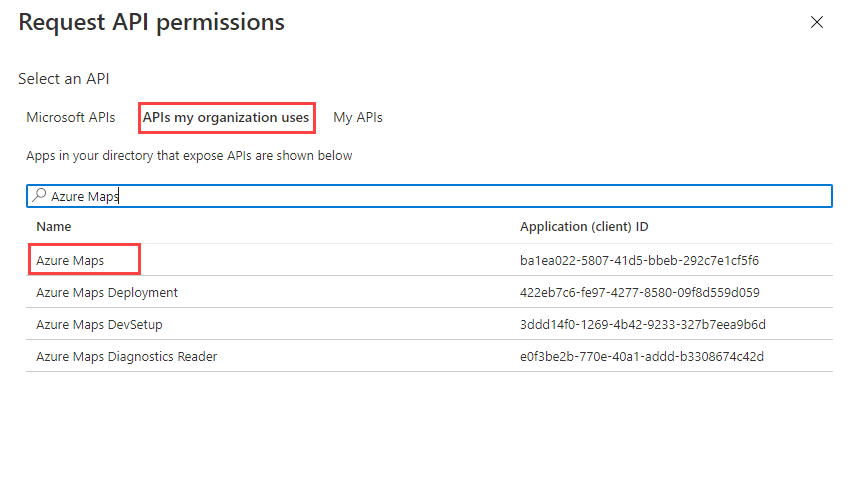
Zaškrtněte políčko vedle položky Přístup k Azure Mapy a pak vyberte Přidat oprávnění.
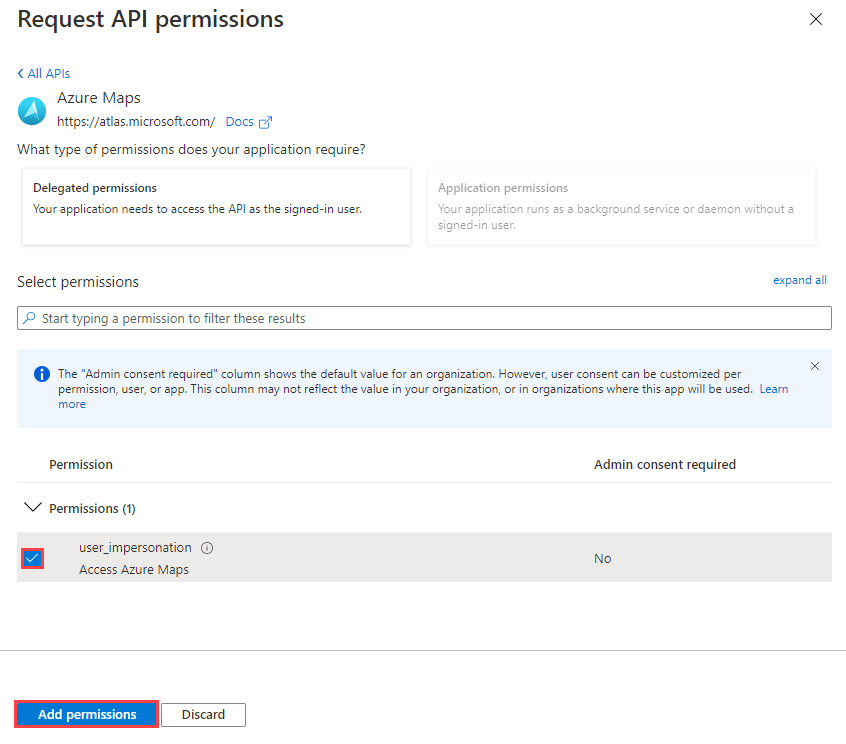
Povolte
oauth2AllowImplicitFlow. Pokud ho chcete povolit, v části Manifest registrace aplikace nastavteoauth2AllowImplicitFlownatruehodnotu .Zkopírujte ID aplikace Microsoft Entra a ID tenanta Microsoft Entra z registrace aplikace, aby se používalo ve webové sadě SDK. Přidejte podrobnosti o registraci aplikace Microsoft Entra a
x-ms-client-idz účtu Azure Map do webové sady SDK.<link rel="stylesheet" href="https://atlas.microsoft.com/sdk/javascript/mapcontrol/3/atlas.min.css" type="text/css" /> <script src="https://atlas.microsoft.com/sdk/javascript/mapcontrol/3/atlas.min.js" /> <script> var map = new atlas.Map("map", { center: [-122.33, 47.64], zoom: 12, language: "en-US", authOptions: { authType: "aad", clientId: "<insert>", // azure map account client id aadAppId: "<insert>", // azure ad app registration id aadTenant: "<insert>", // azure ad tenant id aadInstance: "https://login.microsoftonline.com/" } }); </script>Nakonfigurujte řízení přístupu na základě role v Azure (Azure RBAC) pro uživatele nebo skupiny. Informace o povolení Azure RBAC najdete v následujících částech.
Udělení přístupu na základě role uživatelům k Azure Mapy
Řízení přístupu na základě role v Azure (Azure RBAC) můžete udělit přiřazením skupiny Microsoft Entra nebo objektu zabezpečení k jedné nebo více definicím rolí Azure Mapy.
Pokud chcete zobrazit dostupné definice rolí Azure pro Azure Mapy, přečtěte si téma Zobrazení předdefinovaných definic rolí Azure Mapy.
Podrobný postup přiřazení dostupné role Azure Mapy vytvořené spravované identitě nebo instančnímu objektu najdete v tématu Přiřazení rolí Azure pomocí webu Azure Portal.
Pokud chcete efektivně spravovat aplikaci Azure Mapy a přístup k prostředkům velkého množství uživatelů, podívejte se na skupiny Microsoft Entra.
Důležité
Aby se uživatelé mohli ověřovat v aplikaci, musí být uživatelé nejprve vytvořeni v Microsoft Entra ID. Další informace naleznete v tématu Přidání nebo odstranění uživatelů pomocí Microsoft Entra ID.
Informace o efektivní správě velkého adresáře pro uživatele najdete v tématu Microsoft Entra ID.
Upozorňující
Azure Mapy předdefinované definice rolí poskytují velmi velký přístup k autorizaci mnoha rozhraním REST API azure Mapy. Pokud chcete omezit přístup k rozhraním API na minimum, přečtěte si téma Vytvoření vlastní definice role a přiřazení identity přiřazené systémem k definici vlastní role. To umožňuje aplikaci přístup ke službě Azure Mapy s nejnižšími oprávněními.
Další kroky
Další znalosti scénáře jednostrákové aplikace:
Vyhledejte metriky využití rozhraní API pro váš účet Azure Mapy:
Prozkoumejte ukázky, které ukazují, jak integrovat ID Microsoft Entra s Azure Mapy: